Modo de pantalla dual independiente, Cambio de pantalla principal y secundaria, Uso de la cámara – Dell XPS M2010 (MXP061, Mid 2006) User Manual
Page 23
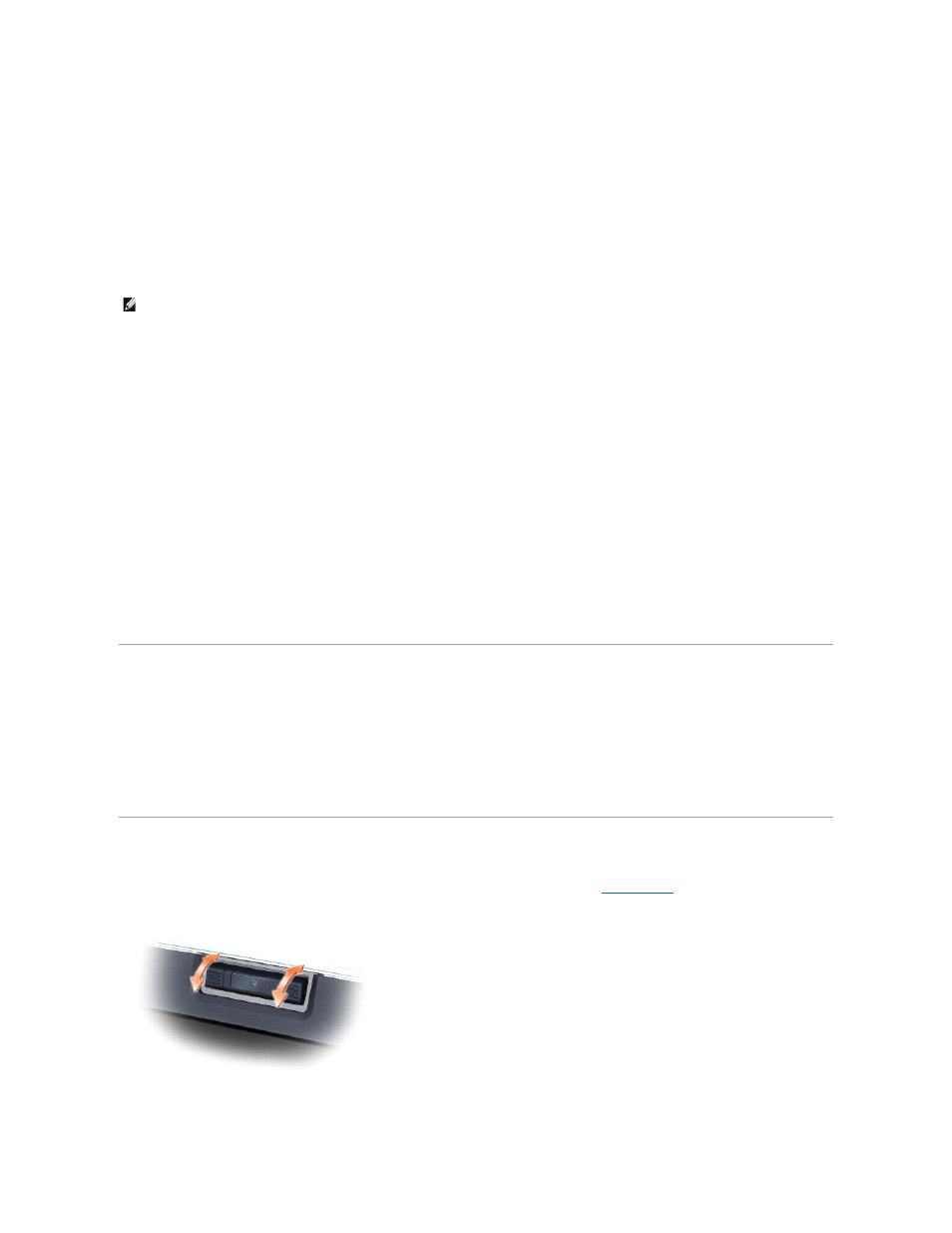
Modo de pantalla dual independiente
Puede conectar un monitor o un proyector externo al ordenador y utilizarlo como extensión de la pantalla (conocido como modo de “
pantalla dual
independiente” o “escritorio extendido”). Este modo permite utilizar ambas pantallas independientemente y arrastrar objetos de una pantalla a la otra,
duplicando la cantidad de espacio de trabajo que se puede mostrar.
1.
Conecte el monitor, TV o proyector externo al ordenador.
2.
Haga clic en Inicio® Panel de control® Pantalla.
3.
En la ventana Propiedades de la pantalla, haga clic en la ficha Configuración.
4.
Haga clic en el icono del monitor 2, active la casilla de verificación
Extender el escritorio de Windows... y, a continuación, haga clic en Aplicar.
5.
Cambie Área de pantalla al tamaño apropiado para ambas pantallas, y haga clic en Aplicar.
6.
Si se le solicita reiniciar el ordenador, haga clic en Apply the new color setting without restarting (Aplicar la nueva configuración de color sin reiniciar) y
posteriormente en
Aceptar.
7.
Si se le solicita, haga clic en Aceptar para cambiar el tamaño del escritorio.
8.
Si se le solicita, haga clic en Sí para conservar la configuración.
9.
Haga clic en Aceptar para cerrar la ventana Propiedades de pantalla.
Para desactivar el modo de pantalla dual independiente:
1.
Haga clic en la ficha Configuración de la ventana Propiedades de pantalla.
2.
Haga clic en el icono del monitor 2, desactive la casilla de verificación
Extender el escritorio de Windows... y haga clic en Aplicar.
Si fuera necesario, pulse
Cambio de pantalla principal y secundaria
Para cambiar la designación de la pantalla principal y la secundaria (por ejemplo, para utilizar un monitor externo como pantalla principal):
1.
Haga clic en Inicio® Panel de control® Pantalla.
2.
Haga clic en la ficha Configuración® Avanzada® Identificar.
Si desea información adicional, consulte la documentación incluida con la tarjeta de vídeo.
Uso de la cámara
El ordenador tiene una cámara integrada en el panel de la pantalla. La cámara le permite tomar fotos y vídeos y comunicarse visualmente con otros usuarios.
La inclinación de la cámara es manualmente ajustable. Para obtener más información, consulte el apartado
Especificaciones
.
NOTA:
Si usted selecciona una resolución o una paleta de colores mayor que el máximo soportado por la pantalla, la configuración se ajustará
automáticamente a los valores soportados más cercanos. Para obtener más información, consulte la documentación del sistema operativo.
